

|
|
|
|
|
我们在使用win11的时候,有些小伙伴不小心开启了单声道音频,我们在观看一些内容的时候整体的声音效果就比较差,许多用户都想要知道如何关闭单声道音频模式,针对大伙提出的问题,今日的win11教程就来分享设置方法,有需要的用户欢迎来纯净之家获取相关的操作步骤。 win11单声道音频关闭方法: 1、点击左下角任务栏中的开始,点击其中的设置选项。 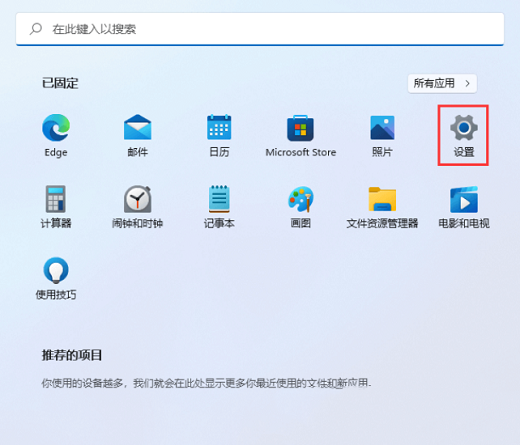 2、进入到新的界面后,点击左侧栏中的辅助功能。 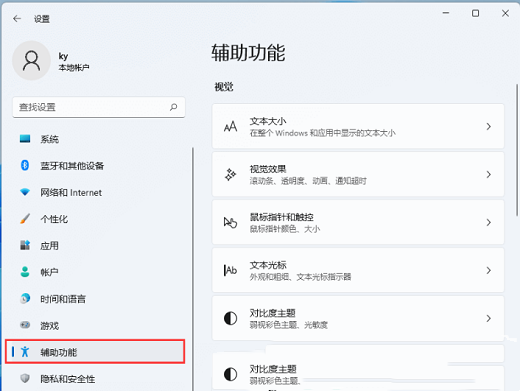 3、然后找到右侧中的单声道音频,最后将其开关按钮关闭即可。 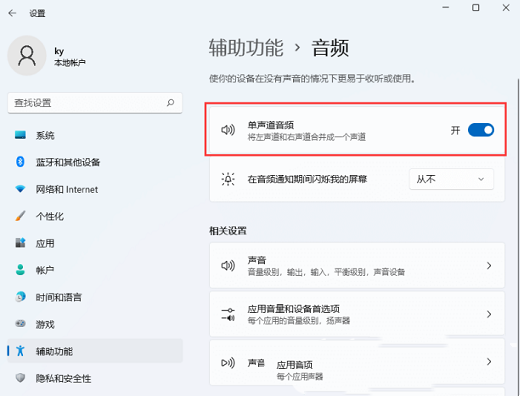 以上就是win11怎么设置关闭单声道?win11单声道音频关闭方法的全部内容,望能这篇win11怎么设置关闭单声道?win11单声道音频关闭方法可以帮助您解决问题,能够解决大家的实际问题是软件自学网一直努力的方向和目标。 |
|
|